ps做光彩效果背景圖教程
時間:2024-03-07 12:02作者:下載吧人氣:19
一個最酷的數字藝術家是Chuck安德森,又名這種。在看到最近讀者的要求,我決定向你展示如何創建一個光的作用類似于這種的跳線海報。最后,我會讓你看到一個像這樣的技術可以用在各種不同的方法使驚人的圖像…
步驟1創建一個新的文件大小為600px X。打開背景層和填補它與深藍色的顏色(# 091417)。
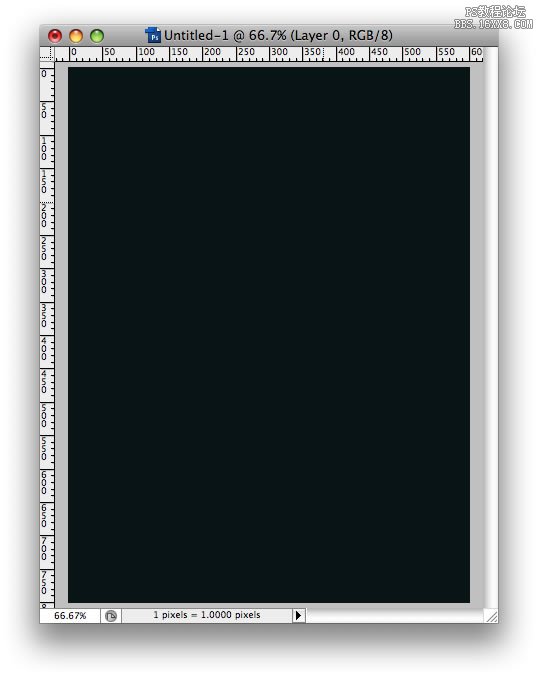
步驟2
創建一個新層,填充黑色,然后改變混合模式為顏色減淡。然后濾鏡>渲染>纖維。使用16和4的強度方差。
然后,復制該層,然后向左移動,所以你將有兩層,一個挨著一個。選擇這兩個層,確保層對齊從頂部,去層>合并圖層。
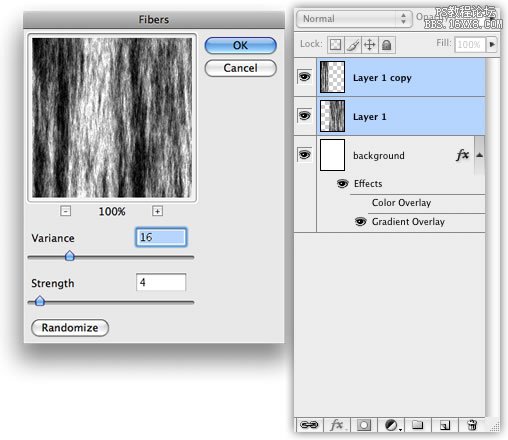
步驟3
濾鏡>模糊>高斯模糊,使用10像素的半徑。之后,使用濾鏡>藝術>塑料。為突出強度使用5,和對細節和平滑的使用15。
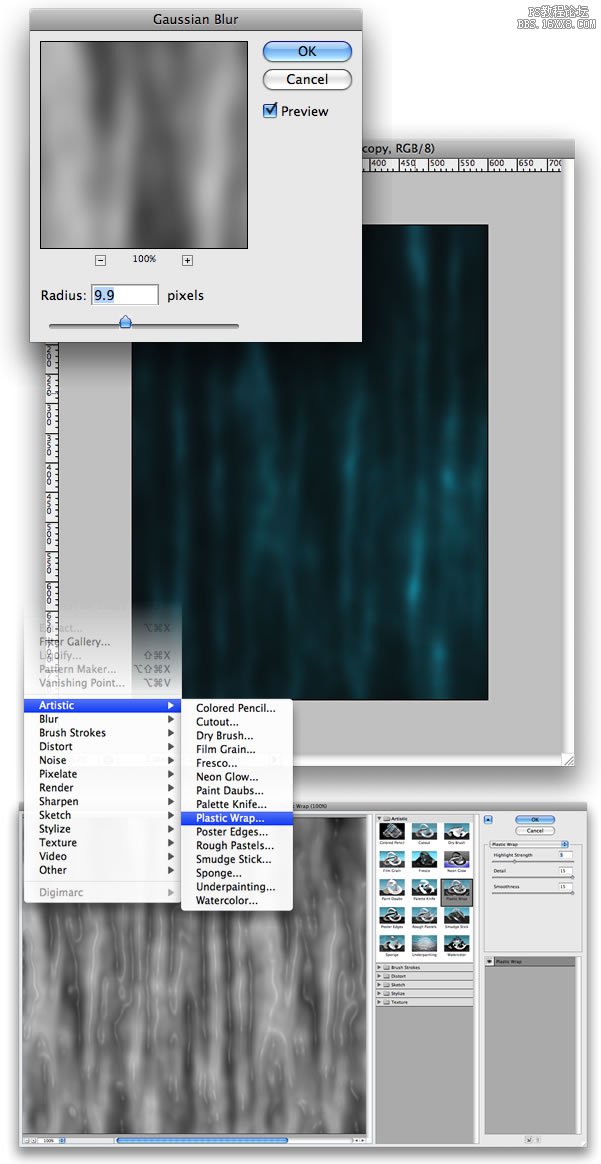
步驟4
現在旋轉層,說45?o,和去“編輯>變換>扭曲。參考下面的圖像。
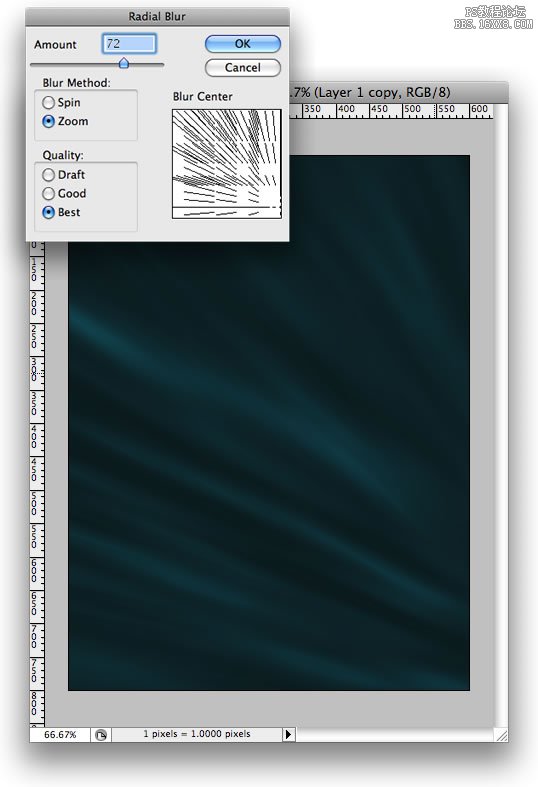
步驟5
現在讓我們添加更多的模糊。濾鏡>模糊>徑向模糊。使用數量為72。模糊的方法將變焦和最好的質量。
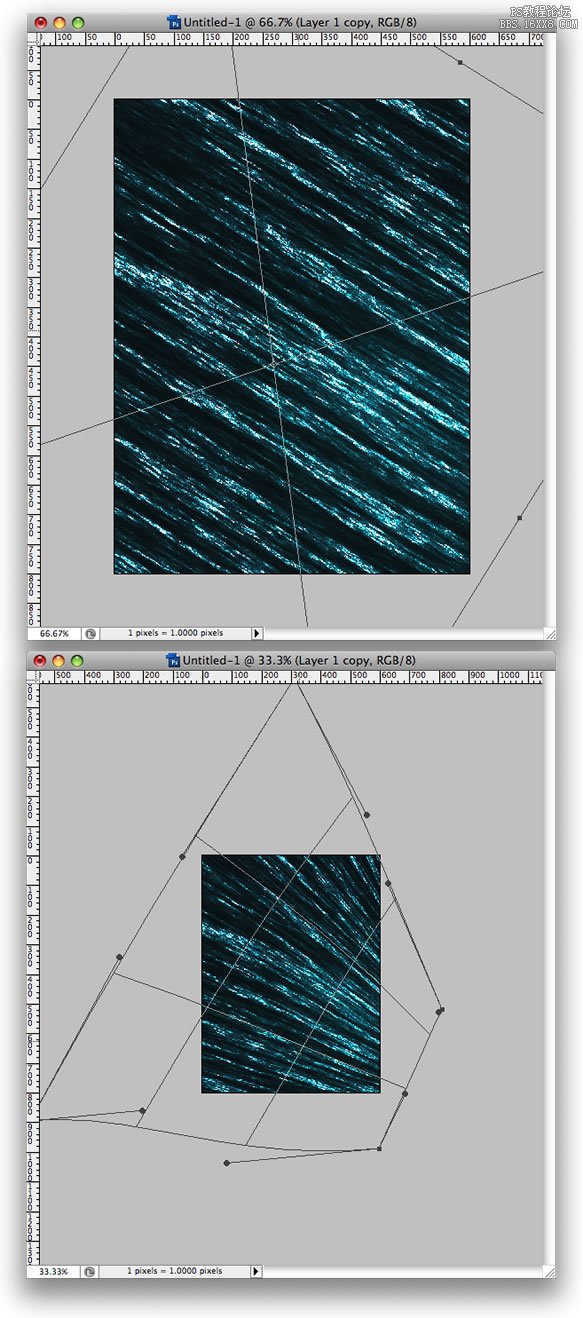
步驟6
去層>“新建調整圖層>亮度/對比度。將調整層的層上的光。你可以使用80%的對比度亮度和100%。
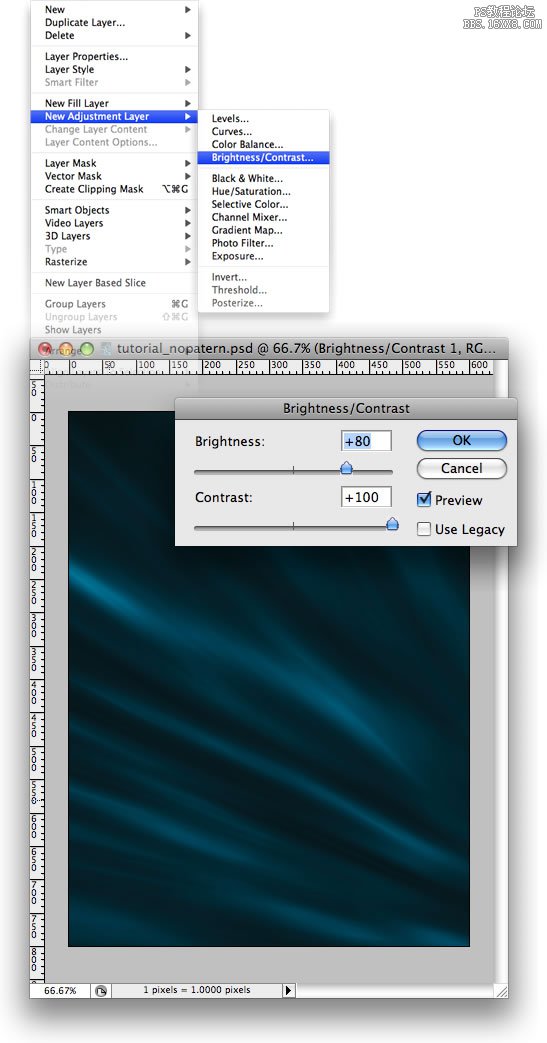
步驟7
選擇顏色減淡工具(O)。選擇一個大的刷,175px主直徑,硬度0%。選擇范圍的集錦,和暴露的使用10%。
現在,剛開始畫一些地區突出他們,主要是明亮的區域,因為這里的想法是強化光線。
你可以選擇刻錄工具(O)燒一些地區也。這意味著如果你想要使一些地區較暗的使用這個工具,它是完全相反的顏色減淡工具。
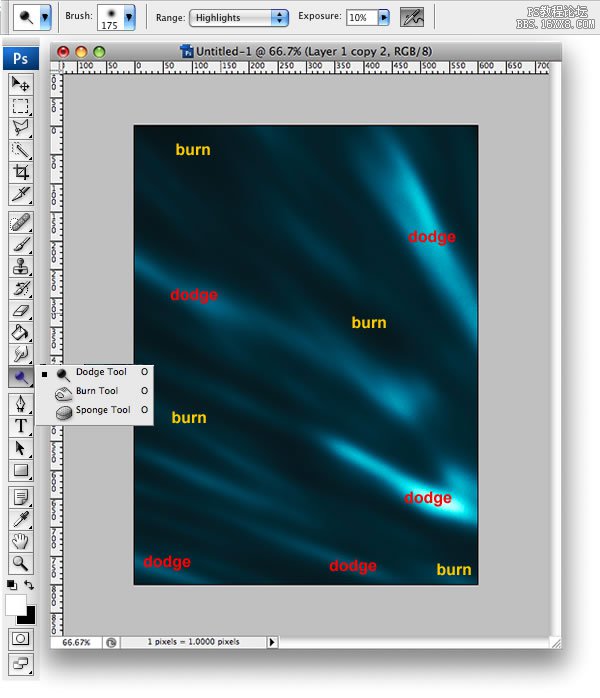
步驟8
現在選擇多邊形套索工具(L)和創建一個選擇像下方的圖片。然后選擇加深工具和刷真的很大,在選擇直接油漆是不必要的,所以把遠離邊緣只為該地區創造一個小小的影子。提示:點擊并按住Shift鍵,再點擊你想要的到底是。然后它會為你創建一個線。
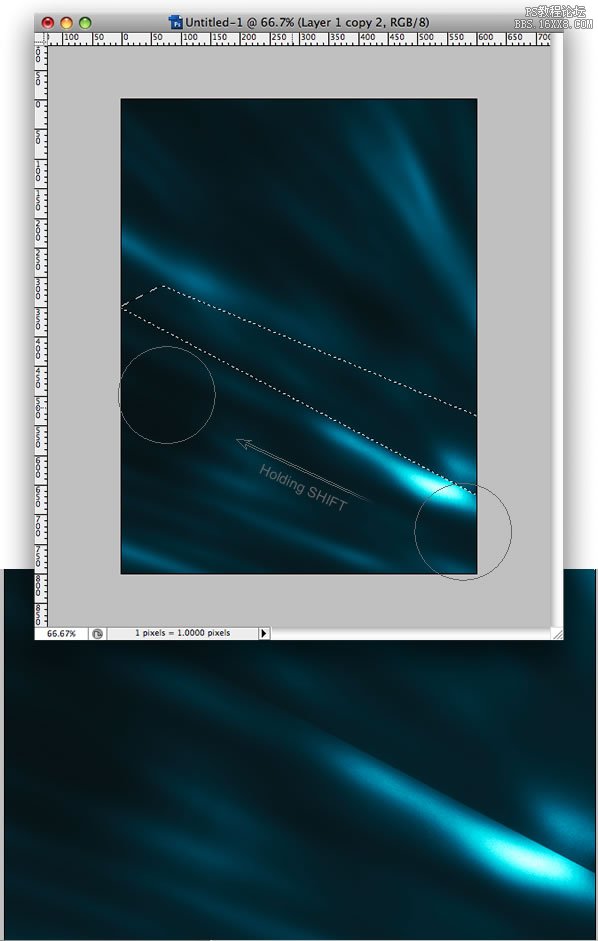
步驟9
重復步驟7和8幾次,直到你認為它是好的,但改變顏色減淡工具曝光時你不想要太多的光。使用5%,例如。
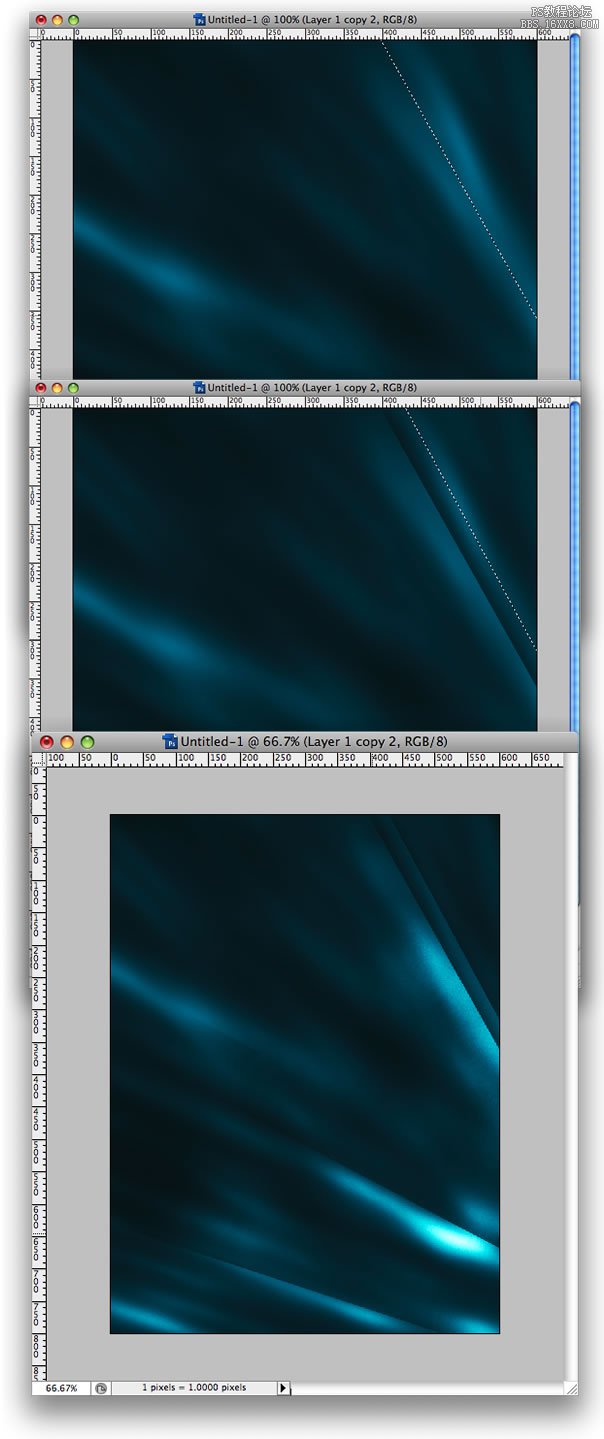
步驟10
現在讓我們創建一個文件夾,把它上面的所有其他層,并稱之為“燈”。改變混合模式為顏色減淡。然后創建一個新的層文件夾里面的燈。
用畫筆工具(B),選擇白色畫筆30px 0%硬度。創建一個像下面的圖片。之后,使用濾鏡>模糊>運動模糊。使用29的107%角和距離。
復制圖層,調整其大小,并把它上面的其他射線。一盞燈強一點的,所以選擇刻錄工具(O)和與幾個點擊,你可以讓它有點弱。
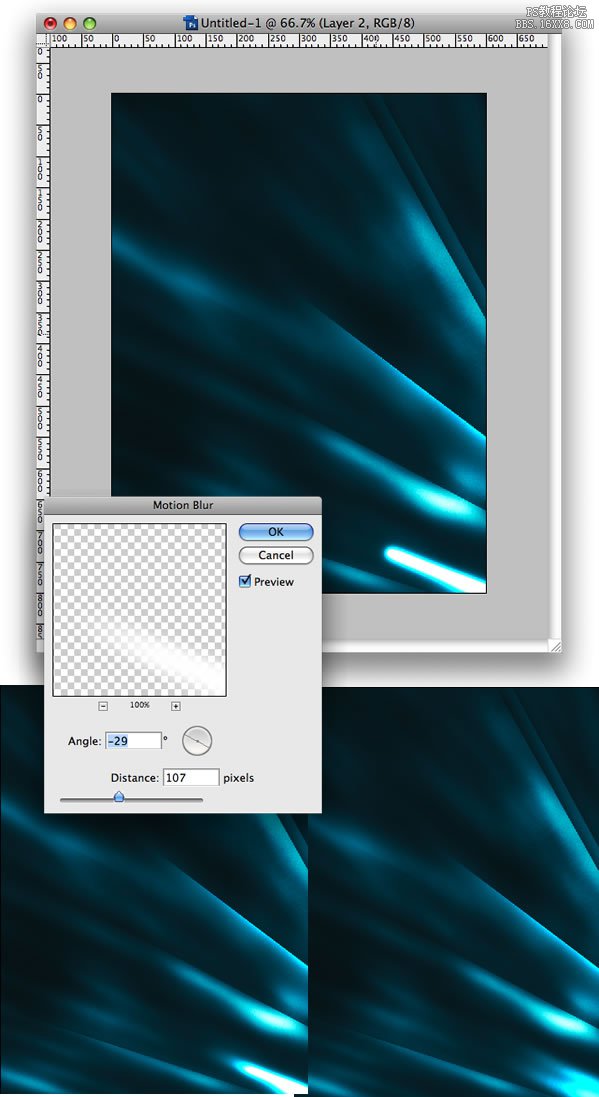
步驟11
現在選擇顏色減淡工具(O)再次。這一次,讓我們使用一個小的brush-10px暴露使用30%。我們將創建的光輝的影響的光的射線的邊緣。
這樣做,只是創造對射線邊緣線,重復點擊,并按住Shift鍵,程序用畫筆創建直線。
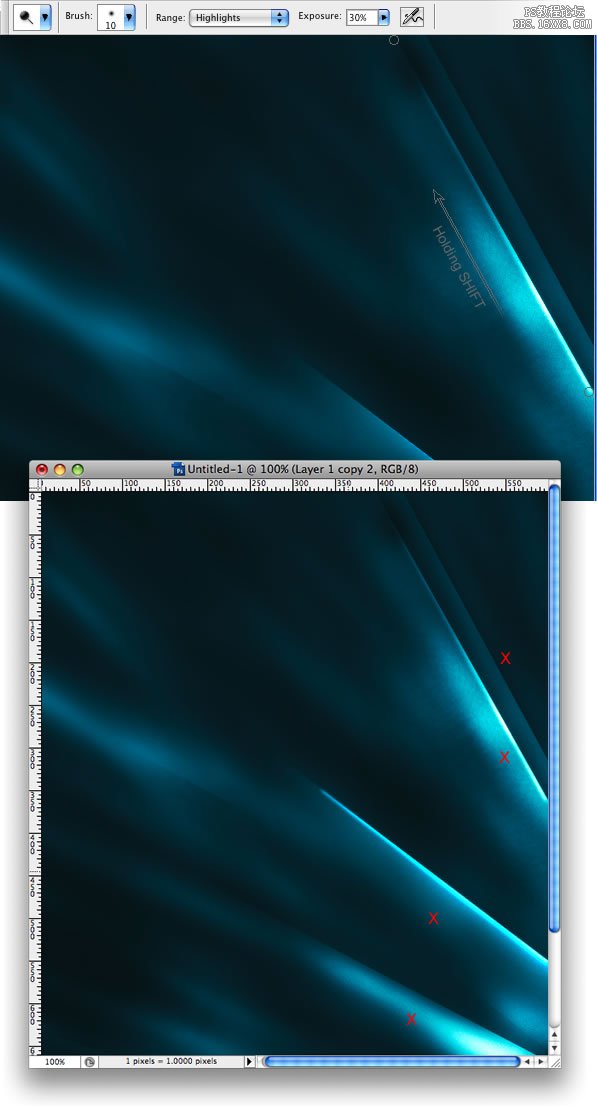
步驟12
在這里您可以創建更多的光線,只是重復步驟8,10,和11。你不需要創建新的文件夾,但。創建新層內的a

網友評論